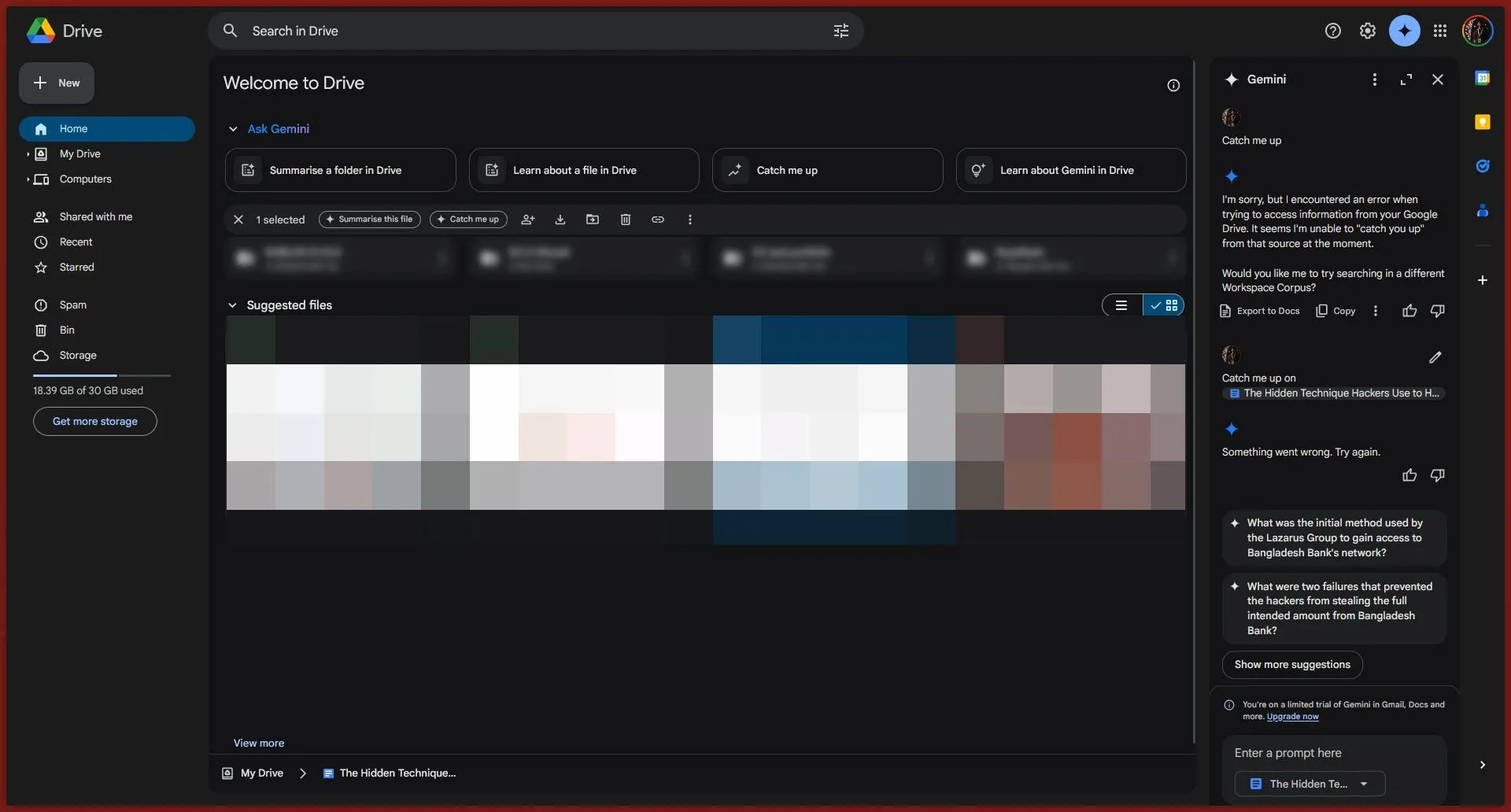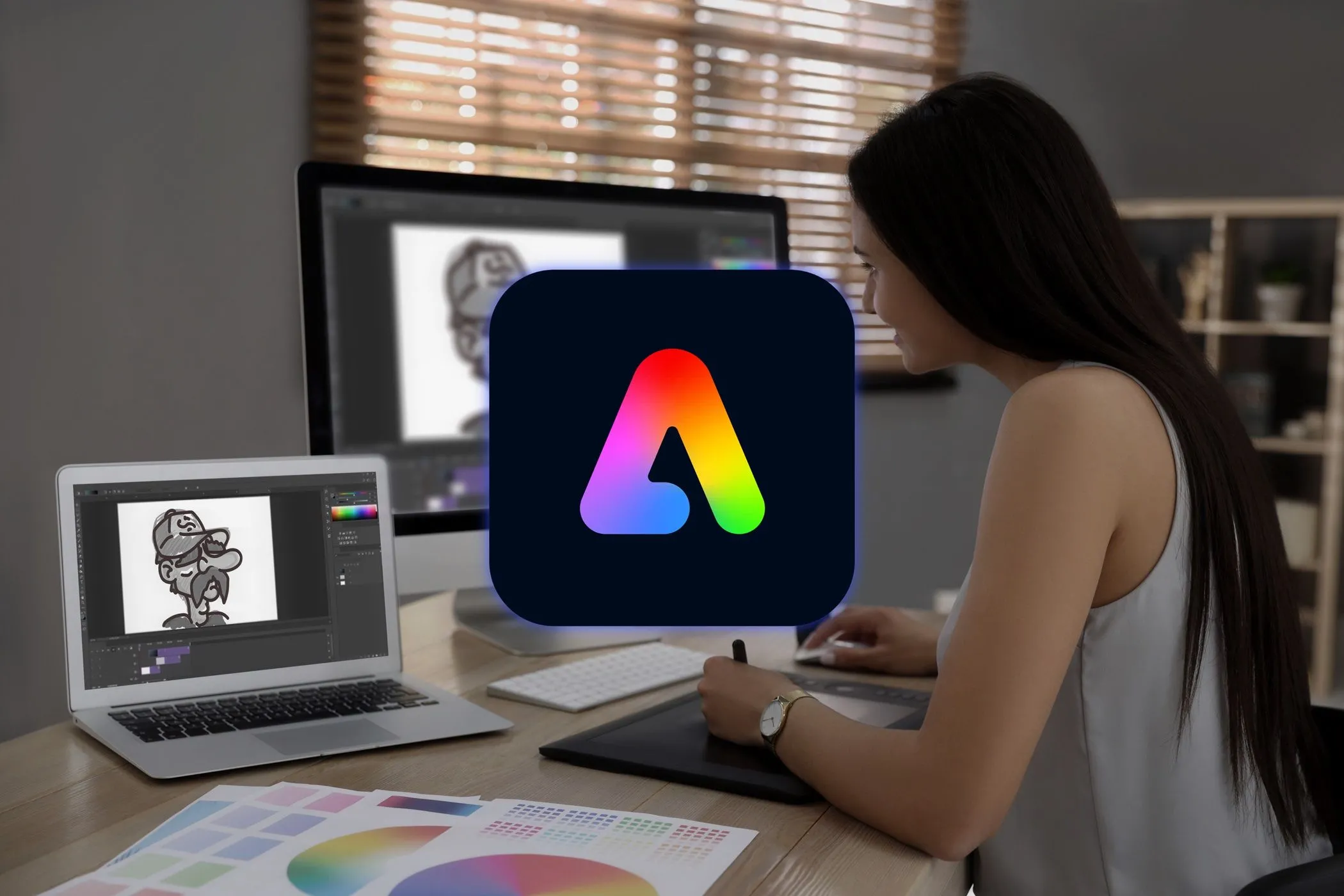Gần đây, nhiều người dùng thiết bị Roku đã gặp phải tình trạng ứng dụng YouTube TV đột ngột biến mất hoặc không thể khởi chạy. Điều này có thể khiến bạn lo lắng rằng thiết bị của mình đang gặp sự cố phần cứng. Tuy nhiên, đừng quá bận tâm, bởi đây là một vấn đề phổ biến và may mắn thay, đã có giải pháp cụ thể từ chính Roku và YouTube để bạn có thể nhanh chóng đưa YouTube TV trở lại hoạt động bình thường. Bài viết này sẽ hướng dẫn chi tiết cách khắc phục lỗi khó chịu này.
Lỗi YouTube TV Biến Mất Trên Roku: Vấn Đề Chung Của Nhiều Người Dùng
Bạn không đơn độc nếu ứng dụng YouTube TV biến mất khỏi danh sách ứng dụng trên thiết bị Roku của mình. Trên các diễn đàn cộng đồng như Reddit và đặc biệt là Diễn đàn Roku chính thức, rất nhiều người dùng đã chia sẻ câu chuyện tương tự: YouTube TV không chỉ biến mất hoàn toàn mà còn không thể khởi chạy nếu vẫn còn hiển thị, thậm chí không thể tìm thấy để cài đặt lại trong cửa hàng ứng dụng của Roku. Vấn đề này chủ yếu ảnh hưởng đến các thiết bị mang thương hiệu Roku, bao gồm cả TV thông minh Roku và các đầu phát trực tuyến, chẳng hạn như Roku Express.
Điều đáng chú ý là sự cố này không liên quan đến hiệu suất hay phân khúc của thiết bị. Nhiều người dùng với các mẫu cao cấp như Roku Ultra cũng báo cáo gặp phải vấn đề tương tự, cho thấy đây là một lỗi hệ thống chứ không phải do phần cứng kém. Việc khởi động lại thiết bị Roku đơn thuần thường không giải quyết được vấn đề, làm tăng thêm sự thất vọng cho người dùng. May mắn thay, cả Roku và YouTube đều đã nhanh chóng phản hồi nhu cầu của cộng đồng bằng cách cung cấp các giải pháp và bản vá kịp thời.
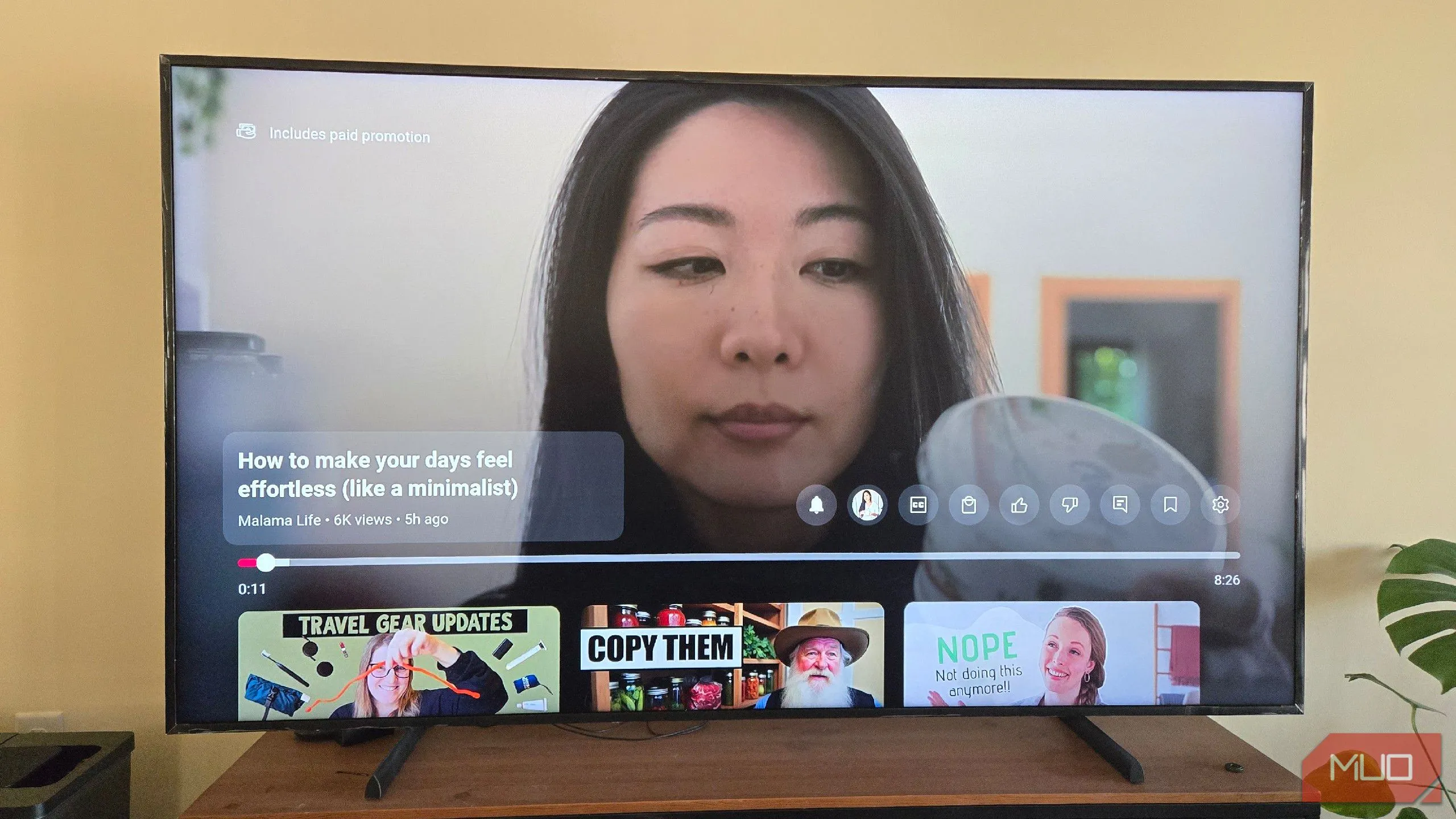 Hình ảnh YouTube TV tạm dừng trên màn hình Samsung Frame TV, minh họa cho vấn đề ứng dụng YouTube TV trên Roku.
Hình ảnh YouTube TV tạm dừng trên màn hình Samsung Frame TV, minh họa cho vấn đề ứng dụng YouTube TV trên Roku.
Hướng Dẫn Khắc Phục Lỗi YouTube TV Trên Thiết Bị Roku
Bạn có thể đưa YouTube TV trở lại hoạt động trên thiết bị Roku của mình theo một trong hai cách: cập nhật phần mềm thiết bị hoặc sử dụng ứng dụng YouTube thông thường làm giải pháp thay thế.
Cách 1: Cập Nhật Phần Mềm Thiết Bị Roku Của Bạn
Đây là phương pháp được khuyến nghị và thường xuyên giải quyết được vấn đề. Việc cập nhật đảm bảo thiết bị của bạn đang chạy phiên bản hệ điều hành mới nhất, bao gồm các bản vá lỗi cần thiết.
- Sử dụng điều khiển từ xa của Roku, nhấn nút Home.
- Điều hướng đến mục Cài đặt (Settings).
- Chọn Hệ thống (System), sau đó chọn Cập nhật phần mềm (Software update).
- Chọn tùy chọn Kiểm tra ngay (Check now) để bắt đầu tìm kiếm các bản cập nhật thủ công. Đảm bảo thiết bị của bạn đang được kết nối Internet để thực hiện quy trình này.
Sau khi quá trình cập nhật hoàn tất (nếu có bản cập nhật mới), hãy tìm kiếm YouTube TV trong danh sách ứng dụng của bạn hoặc kiểm tra lại trong cửa hàng ứng dụng. Nếu ứng dụng xuất hiện trở lại, hãy tiến hành cài đặt lại.
Cách 2: Truy Cập YouTube TV Thông Qua Ứng Dụng YouTube Chính Thức
Trong trường hợp cập nhật phần mềm không giải quyết được vấn đề hoặc bạn cần một giải pháp tức thì, bạn vẫn có thể truy cập nội dung YouTube TV thông qua ứng dụng YouTube thông thường.
Nếu YouTube TV vẫn chưa hiển thị, hãy mở ứng dụng YouTube (không phải YouTube TV). Sau đó, bạn có thể truy cập thanh bên (sidebar) ở phía bên trái màn hình. Tại đây, bạn sẽ tìm thấy một tùy chọn hoặc liên kết để truy cập trực tiếp vào giao diện và nội dung của YouTube TV.
Đây không phải là lần đầu tiên các thiết bị Roku gặp sự cố với YouTube TV. Quay trở lại năm 2024, một số người dùng cũng báo cáo vấn đề tương tự, chủ yếu ảnh hưởng đến TV thông minh Roku và các kênh truyền hình trực tiếp, nhưng Roku đã nhanh chóng tung ra bản vá. Tương tự, một bản cập nhật đơn giản cho thiết bị Roku của bạn sẽ khôi phục chức năng YouTube TV trong lần này.
Kết luận, lỗi YouTube TV biến mất khỏi thiết bị Roku là một sự cố phổ biến nhưng hoàn toàn có thể khắc phục được thông qua việc cập nhật phần mềm thiết bị hoặc sử dụng ứng dụng YouTube thay thế. Hy vọng với các bước hướng dẫn chi tiết trên, bạn đã có thể đưa trải nghiệm giải trí của mình trở lại bình thường. Hãy luôn đảm bảo thiết bị Roku của bạn được cập nhật thường xuyên để tránh các lỗi không mong muốn và tận hưởng trọn vẹn nội dung yêu thích. Đừng quên chia sẻ kinh nghiệm của bạn dưới phần bình luận hoặc theo dõi thuthuatdidong.net để nhận được những mẹo và thủ thuật công nghệ hữu ích khác!